تفاوت راهاندازی مجدد نرم در مقابل راهاندازی مجدد سخت در مقابل راهاندازی مجدد در مقابل تنظیم مجدد توضیح داده شده است
اگر از رایانه شخصی ویندوز 11/10 یا حتی تلفن استفاده می کنید، مطمئن هستم که همه این اصطلاحات را شنیده اید. اگرچه ممکن است شبیه به هم به نظر برسند، اما تفاوت هایی بین آنها وجود دارد. آیا باید آنها را بشناسید؟ راستش را بخواهید، به سختی اهمیت خواهد داد، زیرا در نمای بیرونی، تنها چیزی که به دست می آورید دکمه های راه اندازی مجدد، خاموش کردن و خروج از سیستم است. با این وجود، دانستن در مورد آن ایده خوبی است. در این پست مقایسه سریعی بین Soft Reboot ، Hard Reboot ، Restart و Reset انجام خواهیم داد.
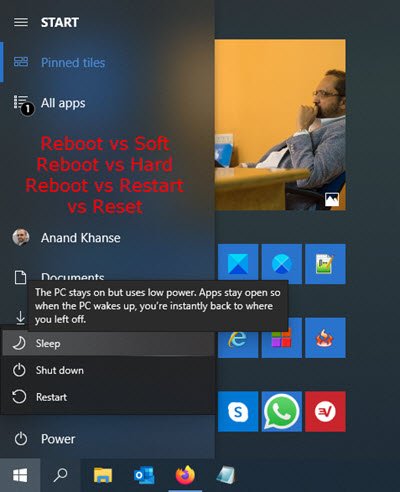
تفاوت راه اندازی مجدد(Reboot) نرم در مقابل راه اندازی مجدد سخت در مقابل راه اندازی مجدد در(Hard Reboot vs Restart) مقابل ریست(Reset)
1] راه اندازی مجدد
این فرآیندی است که در آن رایانه ها دو فرآیند را آغاز می کنند. اولین مورد این است که کامپیوتر را خاموش کنید و سپس آن را دوباره راه اندازی کنید. Shutdown تمام ورودیها و خروجیهای رایانه را میبندد، همه کارها را ذخیره میکند و هر فرآیندی را که باعث ایجاد گلوگاه میشود خاتمه میدهد. هنگامی که کامپیوتر را خاموش می کند، سیستم عامل را دوباره بارگیری می کند. این به طور موثر لپ تاپ را در سطح سخت افزار بازنشانی می کند و دنباله بارگذاری سیستم عامل را آغاز می کند.
دو نوع راه اندازی مجدد(Reboots) وجود دارد و یکی از انواع آن مسئول بوت شدن Windows 11/10 سریعتر از نسخه های قبلی است.
راه اندازی مجدد سخت
می توانید به صورت دستی راه اندازی مجدد سخت(Hard Reboot) را امتحان کنید . دکمه (Press)پاور(Power) کامپیوتر را فشار داده و نگه دارید تا خاموش شود. دستگاه های خارجی متصل خود را جدا کنید. بعد از 10-15 ثانیه کامپیوتر را روشن کنید.
وقتی از دفتر خارج می شوم، همه چیز را خاموش می کنم. روز بعد همه چیز را روشن می کنم و کامپیوترم را روشن می کنم. هنگامی که برق وجود ندارد، کامپیوتر به طور فیزیکی خاموش می شود و همه حالت های سخت افزاری بازنشانی می شوند. این یک راه اندازی مجدد سخت است.
راه اندازی مجدد نرم
هنگامی که رایانه را با استفاده از ALT + Ctrl + Del یا با استفاده از منوی Start خاموش می کنید ، وضعیت سخت افزار رایانه بازنشانی نمی شود. به عبارت ساده، راه اندازی مجدد نرم افزار به معنای راه اندازی مجدد کامپیوتر بدون افت برق است.
بخوانید(Read) : چگونه می توان ویندوز 10 را به طور کامل خاموش(force a Windows 10 full shutdown) کرد تا دوباره شروع به کار کرد؟
2] راه اندازی مجدد
تفاوت بین Restart و Reboot در خط مو است. راه اندازی مجدد اقدامی است(Restart is the action) که راه اندازی مجدد( initiates the Reboot) سیستم عامل را آغاز می کند. وقتی روی دکمه(Power) روشن/خاموش در منوی استارت کلیک میکنید، کامپیوتر را راهاندازی مجدد میکنید. با این حال، هنگامی که کامپیوتر این کار را انجام می دهد، سیستم عامل را مجددا راه اندازی می کند.(computer does, it reboots the OS.)
بخوانید(Read) : چگونه Emergency Restart or Shutdown Windows 11/10 کنیم؟
3] تنظیم مجدد
در حالی که Restart یا Reboot دوباره سیستم عامل را بارگیری می کند، Reset به این معنی است که ویندوز(Windows) 11/10 از ابتدا سیستم عامل را مجدداً نصب می کند. ویندوز(Windows) این را به عنوان یک ویژگی ضروری ارائه می دهد، اما بازنشانی در نسخه های قبلی ویندوز(Windows) به معنای ایجاد یک USB قابل بوت و نصب مجدد سیستم عامل بود. در ویندوز(Windows) هم همین اتفاق می افتد ، اما برای این کار نیازی به دانلود ISO ندارید. شما همچنین می توانید یک بازنشانی ابری را انجام دهید(perform a cloud reset) که در آن ویندوز(Windows) آخرین سیستم عامل را دانلود کرده و آن را نصب کنید.
در طول بازنشانی، تمام دادههای پارتیشن اصلی را پاک میکند،(wipe all the data on the Primary Partition,) برنامهها را حذف میکند و فقط مواردی را که با Windows 11/10 اصلی ارائه میشود نصب میکند. اگر انتخاب کنید که داده های شخصی را حفظ کنید، پس هر آنچه که دارید، پوشه هایی مانند سند، موسیقی و غیره امن خواهند بود.
در ادامه بخوانید(Read next) : شروع تازه در مقابل بازنشانی در مقابل تازه سازی در مقابل نصب تمیز(Fresh Start vs. Reset vs. Refresh vs. Clean install) .
Related posts
ویندوز 10 نتواند بوت شود Automatic Startup Repair، Reset PC نتواند و در حلقه می رود
Hard Drive در Boot Menu نمایش داده نمی شود
راه اندازی مجدد و مناسب شماره دستگاه بوت انتخاب کنید [حل شد]
Mac OS X را از یک هارد اکسترنال نصب، بوت و اجرا کنید
نحوه راه اندازی مجدد و انتخاب دستگاه بوت مناسب در ویندوز
ایجاد MultiBoot USB Flash Drive با استفاده از YUMI Multiboot USB Creator
حذف Quality or Feature Update هنگامی که ویندوز 10 بوت نمی شود
چگونه به Time Boot و انجام یک Boot Trace در Windows 10
Fix Non-system disk or disk error Black screen در ویندوز 10
اندازه گیری Boot Time در Windows با Windows Boot Timer
Back UP & Restore Boot Sector & MBR با HDHacker
ویندوز 10 کامپیوتر بوت خواهد شد و پس از power outage
Error 0211: Keyboard در Windows 10 کامپیوتر یافت نشد
Fix NTLDR دست رفته است، Press Ctrl-Alt-Del به راه اندازی مجدد خطا در Windows 10
چگونه برای تغییر Boot order در Windows 10
چگونه به بوت شدن Windows به UEFI or BIOS firmware
گمشده عامل System نه Found error در Windows 11/10
Change Boot Menu Text، زمانی که دو بار بوت کردن همان نسخه از ویندوز
چگونه Hard & Soft Reset Roku (Factory Reset)
حفاظت از Master Boot Record کامپیوتر خود را با MBR Filter محافظت کنید
